Tujuannya adalah untuk mempercepat akses ke situs tersebut di masa mendatang. Namun, terkadang cache DNS bisa membuat laptop memuat versi lama dari sebuah situs, atau bahkan menyebabkan masalah saat mengakses situs yang baru diperbarui.
Berikut adalah cara untuk menghapus cache DNS di laptopmu:
- Buka Command Prompt – Tekan Windows Key, ketik “Command Prompt”, dan pilih opsi Run as Administrator.
- Masukkan Perintah Flush DNS – Ketik perintah
ipconfig /flushdnslalu tekan Enter. Jika berhasil, akan muncul pesan “Berhasil Membersihkan DNS Resolver Cache.”
Dengan langkah ini, kamu memastikan bahwa laptopmu selalu mengambil versi terbaru dari situs yang kamu kunjungi, tanpa terpengaruh cache DNS yang kadaluarsa.
Menggunakan Disk Cleanup untuk Hapus Cache
Disk Cleanup adalah fitur bawaan di Windows yang bisa digunakan untuk membersihkan file sementara, termasuk cache, di laptopmu. Fitur ini sangat berguna jika kamu ingin membersihkan cache dalam jumlah besar dengan cepat. Berikut adalah langkah-langkahnya:
- Buka Disk Cleanup – Tekan Windows Key, ketik “Disk Cleanup”, dan tekan Enter.
- Pilih Drive – Biasanya, drive C: adalah yang utama. Pilih drive tersebut dan klik OK.
- Centang Opsi File yang Ingin Dihapus – Di sini, pastikan kamu mencentang opsi Temporary Files dan file cache lainnya yang ingin dihapus.
- Klik Hapus File – Setelah itu, sistem akan membersihkan file-file sementara dan cache yang tidak diperlukan lagi.
Disk Cleanup sangat efektif untuk membersihkan cache dari seluruh sistem dengan sekali klik, terutama jika laptopmu mulai kehabisan ruang penyimpanan.
Nah, itulah cara-cara mudah untuk menghapus cache di laptop, baik dari browser, sistem operasi, DNS, maupun menggunakan Disk Cleanup.
Membersihkan cache bukan hanya membantu mempercepat performa laptop, tetapi juga memberikan ruang penyimpanan tambahan dan menjaga privasi kamu.
Dari pengalaman pribadi, menghapus cache secara berkala sangat membantu laptop bekerja lebih lancar, apalagi saat digunakan untuk tugas-tugas berat.
Poin Penting yang Perlu Diingat:
- Cache adalah data sementara yang digunakan untuk mempercepat proses pengambilan data, namun bisa memperlambat laptop jika dibiarkan menumpuk.
- Menghapus cache di browser, sistem operasi, dan DNS penting untuk menjaga kinerja laptop dan akses ke versi terbaru dari situs web.
- Disk Cleanup adalah alat yang sangat berguna untuk membersihkan file-file sementara dalam jumlah besar dengan cepat.
Sekarang, setelah kamu tahu cara hapus cache laptop dengan mudah, yuk langsung praktikkan! Kalau laptopmu terasa lambat atau penuh, jangan tunda lagi untuk membersihkan cache secara rutin. Ini langkah sederhana yang bisa membuat perbedaan besar pada performa laptopmu.
Jika kamu punya pengalaman menarik setelah mencoba langkah-langkah di atas, jangan ragu untuk berbagi cerita di kolom komentar! Siapa tahu, pengalamanmu bisa membantu orang lain yang menghadapi masalah serupa. Dan kalau kamu butuh panduan lebih lanjut, aku selalu siap membantu!
Terima kasih banyak sudah membaca artikel cara hapus cache laptop ini! Semoga informasi yang aku bagikan bisa bermanfaat buat kamu dan membantu laptopmu bekerja lebih optimal.
Ingat, laptop yang bersih dari cache ibarat meja kerja yang rapi—semua berjalan lebih lancar dan efisien. Jangan lupa untuk terus merawat laptopmu dengan baik ya!
Sampai jumpa di artikel berikutnya, dan tetap semangat menjaga performa laptopmu! Spilltekno
Cek Informasi Teknologi Lainnya di Google News


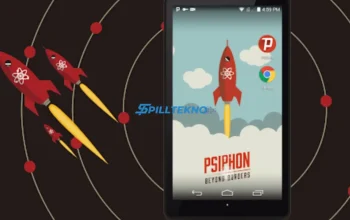
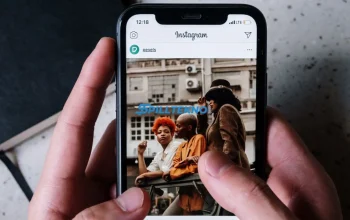
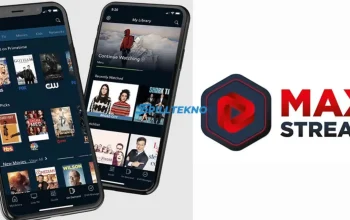
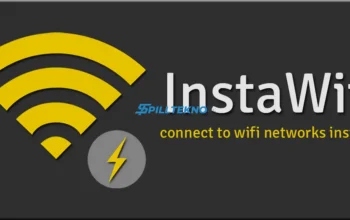

Wah makasih kak buat info seputar chache nya. Btw klo di safari gimana ya cachenya ?? Belom nyari tahu soal chache di macbook…
Sama-sama! 😄 Di Safari, klik “Safari” > “Preferences” > “Privacy” > “Manage Website Data” buat hapus cache di MacBook. Semoga bermanfaat!
Langsung saya praktekkan yang untuk browser chrome dan sangat membantu sekali. Cache ini terkadang kurang diperhatikan namun jika dibiarkan bisa bikin laptop jadi lelet, ya?
Terima kasih sudah berbagi informasi bermanfaat ini.
Sama-sama! Senang bisa membantu! Bener banget, cache emang sering terlupakan tapi ngaruh banget ke performa. Selamat ngoprek laptopnya! 😄
Saya sering banget lupa bersihin cache. langsung dipraktekin dan voilaaaaaaa….. laptop saya jadi lebih responsif. Ternyata gampang banget ya caranya
Wah, mantap! Senang banget bisa bantu, kan ternyata simpel ya? Tinggal rutin aja bersihin cache, dijamin laptop makin lancar terus! 😄💻
Meringankan ya hasilnya. Saya akan coba nanti
Tapi masalahnya laptop saya justru gak bisa dibuka nih. Emang Udah lama ga dibuka sih. Pas dicek kok jendelanya gak muncul. Itu kenapa ya Kak?
Wah, bisa jadi karena lama nggak dipakai, sistemnya bermasalah. Coba restart dulu, terus cek kabel atau baterainya, siapa tahu ada yang lepas. Semangat ya! 😄